电脑开机密码怎么改
修改电脑开机密码的方法因操作系统不同而有所差异,以下是Windows和macOS系统的详细操作步骤:
Windows系统修改密码: 1. 使用快捷键Win+I打开设置界面 2. 选择"账户"选项 3. 点击左侧菜单中的"登录选项" 4. 在密码选项下点击"更改"按钮 5. 输入当前密码进行验证 6. 设置新密码并确认 7. 可设置密码提示(可选) 8. 点击"完成"保存设置
macOS系统修改密码: 1. 点击左上角苹果菜单 2. 选择"系统偏好设置" 3. 进入"用户与群组"选项 4. 点击左下角锁图标并输入管理员密码解锁 5. 选择当前用户账户 6. 点击"更改密码"按钮 7. 输入旧密码和新密码 8. 可添加密码提示(可选) 9. 点击"更改密码"确认
注意事项: - 新密码建议使用8位以上组合(字母+数字+符号) - 避免使用生日、电话等易猜信息 - 修改后建议在安全位置记录新密码 - 若忘记原密码,需使用密码重置工具或系统安装盘
Windows 10如何更改开机密码?
Windows 10更改开机密码详细步骤
通过设置菜单修改 - 按下
Win + I打开设置窗口 - 选择"账户"→"登录选项" - 在"密码"部分点击"更改"按钮 - 输入当前密码验证身份 - 设置新密码并添加密码提示(可选) - 点击"下一步"完成更改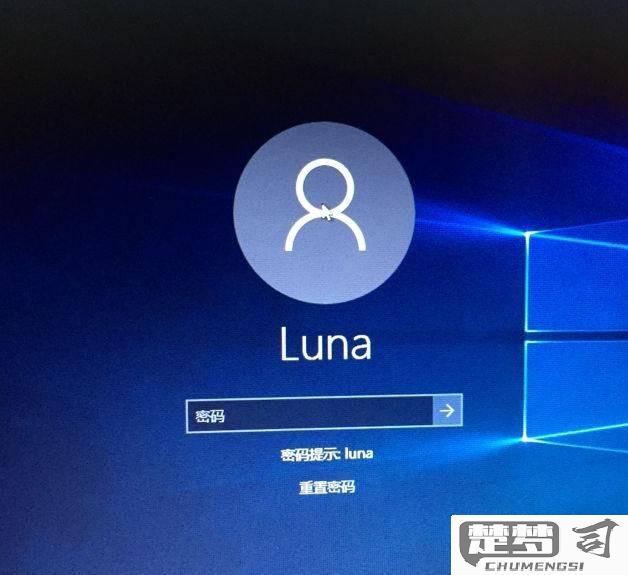
使用Ctrl+Alt+Del快捷方式 - 登录系统后同时按下
Ctrl + Alt + Del- 选择"更改密码"选项 - 输入旧密码后设置新密码 - 按回车键确认修改通过命令提示符(管理员权限) - 右键点击开始菜单选择"Windows PowerShell(管理员)" - 输入命令:
net user 用户名 新密码- 按回车执行(将"用户名"替换为实际账户名) - 出现"命令成功完成"提示即修改成功
注意事项 - 新密码需满足复杂度要求(至少6字符,含大小写字母/数字/符号) - 微软账户密码会同步到所有登录设备 - 建议定期更换密码提升安全性 - 忘记密码可使用密码重置盘或微软账户恢复
密码设置建议 - 避免使用生日/简单数字等易猜组合 - 推荐使用12位以上混合字符 - 可考虑使用密码管理器生成强密码 - 不同账户使用不同密码
忘记电脑开机密码怎么办?
忘记电脑开机密码时,可以尝试以下方法解决:
Windows系统解决方案 1. 使用密码重置盘 - 插入预先创建的密码重置U盘 - 在登录界面点击"重置密码"选项 - 按照向导完成密码重置
使用管理员账户 - 在登录界面按Ctrl+Alt+Delete两次 - 输入"Administrator"作为用户名(部分系统可用) - 进入系统后通过控制面板修改原账户密码
安全模式重置 - 重启时按F8进入高级启动选项 - 选择"带命令提示符的安全模式" - 输入命令创建新账户:
net user 新用户名 新密码 /add- 将新账户加入管理员组:net localgroup administrators 新用户名 /add使用系统安装盘 - 从安装介质启动 - 选择"修复计算机"选项 - 打开命令提示符执行密码重置命令
macOS系统解决方案 1. 使用Apple ID重置 - 在密码输入界面多次输入错误密码 - 出现"忘记密码"选项时点击 - 输入绑定的Apple ID和密码重置
- 恢复模式重置
- 重启时按住Command+R
- 进入恢复模式后选择"实用工具-终端"
- 输入命令重置密码:
resetpassword
预防措施建议 1. 定期备份重要数据 2. 创建密码重置盘 3. 设置密码提示问题 4. 考虑使用密码管理器
注意事项 - 企业电脑可能需要联系IT部门 - 部分方法可能导致数据丢失 - 确保操作合法性
Mac电脑开机密码修改步骤?
- 点击屏幕左上角的苹果菜单图标
- 选择下拉菜单中的"系统偏好设置"
- 在系统偏好设置窗口中点击"用户与群组"
- 点击左下角的锁形图标解锁设置(需要输入当前密码)
- 在左侧用户列表中选择需要修改密码的账户
- 点击右侧"密码"标签旁的"更改密码"按钮
- 在弹出的窗口中输入当前密码
- 输入两次新密码(确保两次输入一致)
- 可以填写密码提示(可选)
- 点击"更改密码"按钮完成修改
补充说明: - 如果忘记当前密码,需要重启进入恢复模式重置 - 建议密码包含大小写字母、数字和特殊字符 - 修改密码后需要重新登录iCloud等关联服务
